
Instalowanie systemu Windows 10, w istocie nie różni się od operacji dla innych, starszych wersji. Kiedy jest spełniony, mogą również występować problemy i problemy z różnymi powodówami. Dziś porozmawiamy o tym, jak "ponawi" dysk z partycją GPT w MBR bezpośrednio przy uruchomieniu z mediów instalacyjnych.
Transformacja GPT w MBR
Potrzeba konwersji struktury najczęściej występuje, gdy próbuje "osiedlić się" system na napędzie, na którym wcześniej zainstalowano "tuzin". W tym samym czasie "żelazo" nie obsługuje UEFI, co oznacza GPT. Specjalne narzędzie rozwiąże to zadanie - narzędzie dysku konsoli z nazwą DiskPart. Jest obecny w ramach dowolnych rozkładów instalacji systemu Windows. Możesz uruchomić go za pomocą "wiersza poleceń".
- Po załadowaniu z nośnika instalacyjnego, a ekran pojawi się z propozycją wybrania języka, naciśnij przycisk "Dalej".
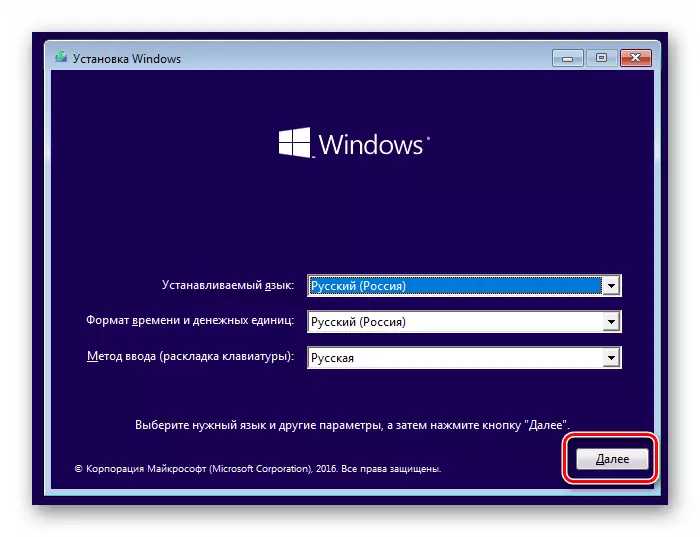
- Przejdź do środowiska odzyskiwania przez odniesienie określone na zrzucie ekranu.
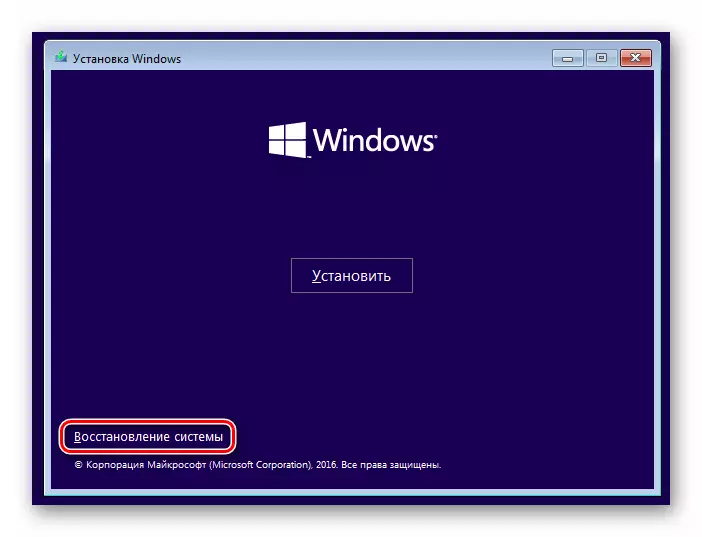
- Idziemy do bloku z narzędziami do rozwiązywania problemów.
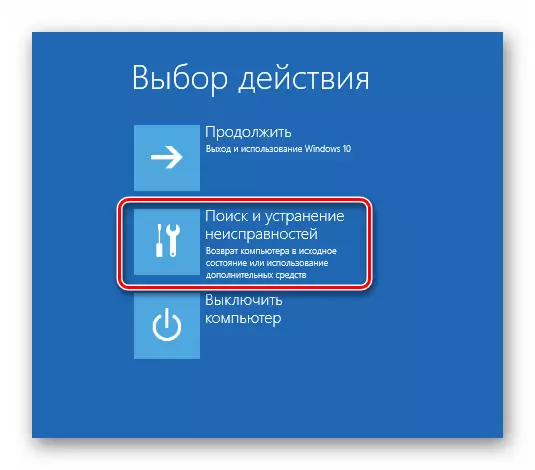
- Tutaj kliknij przycisk "Linia poleceń".
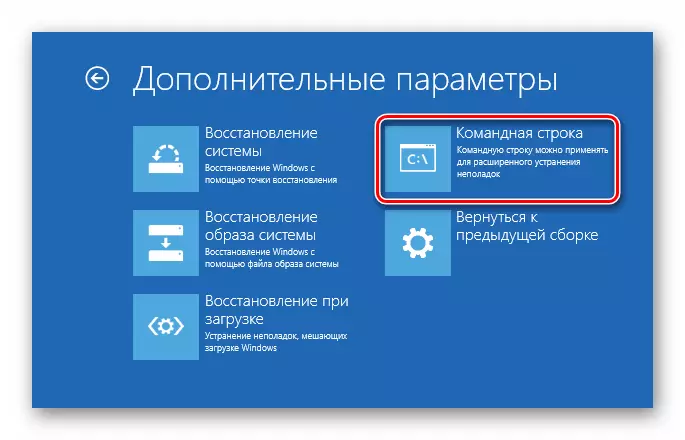
- Wprowadzamy polecenie poniżej i kliknij Enter.
DiskPart.
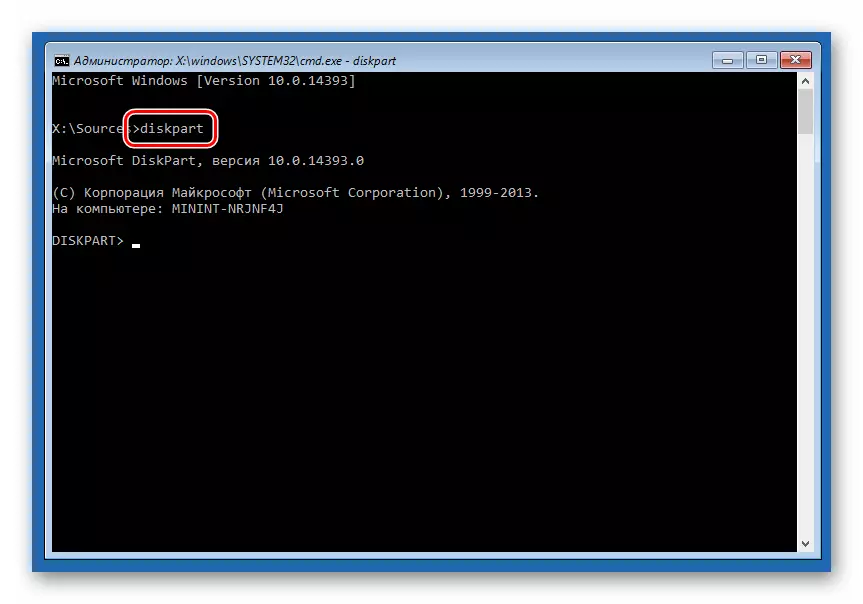
- Następnie "proszę" pokazać nam wszystkie napędy fizyczne podłączone do płyty głównej.
Lista dysk lub LIS DIS
Jak widzimy, w naszym przypadku znajdują się dwa dyski w systemie. Naprzeciwko celu w kolumnie "GPT" stoi jako gwiazdka.
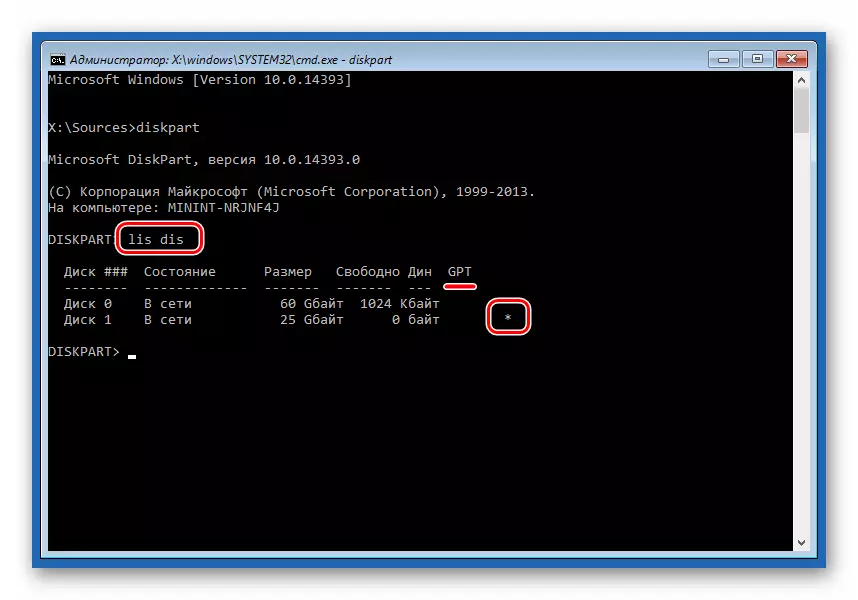
- Wybierz polecenie Drive Dalej.
Wybierz dysk 1.
"1" - numer dysku, w którym jest wyświetlany na poprzedniej liście.
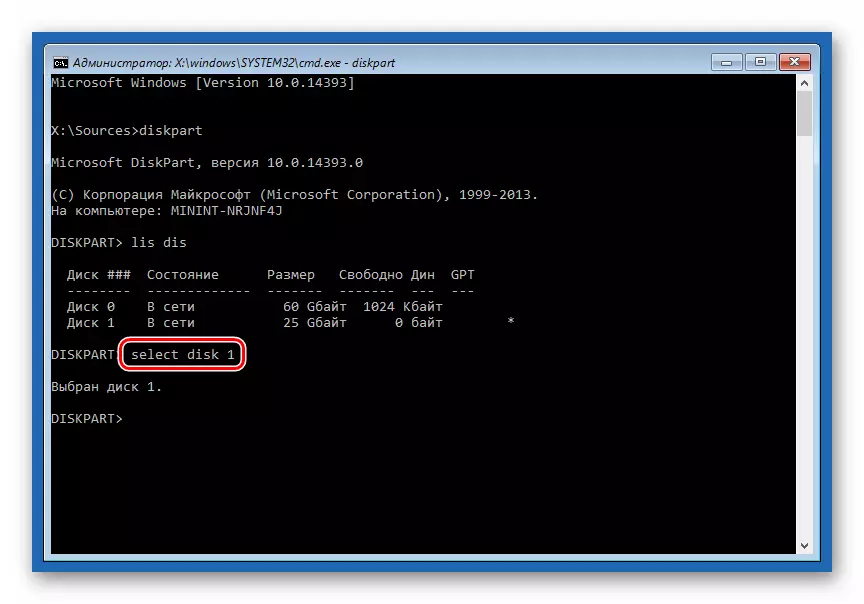
- Wyczyść dysk z dostępnych sekcji i danych. Nawet jeśli jest pewność, że dysk jest pusty, ten krok nie powinien być poślizgowy.
Czysty.
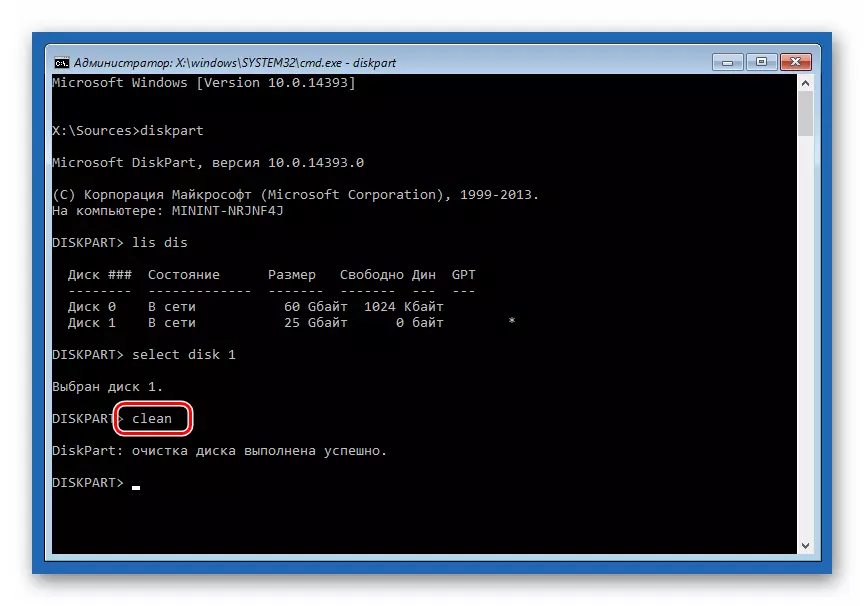
- Teraz możesz wysłać polecenie Utility, aby przekonwertować strukturę.
Konwertuj MBR.
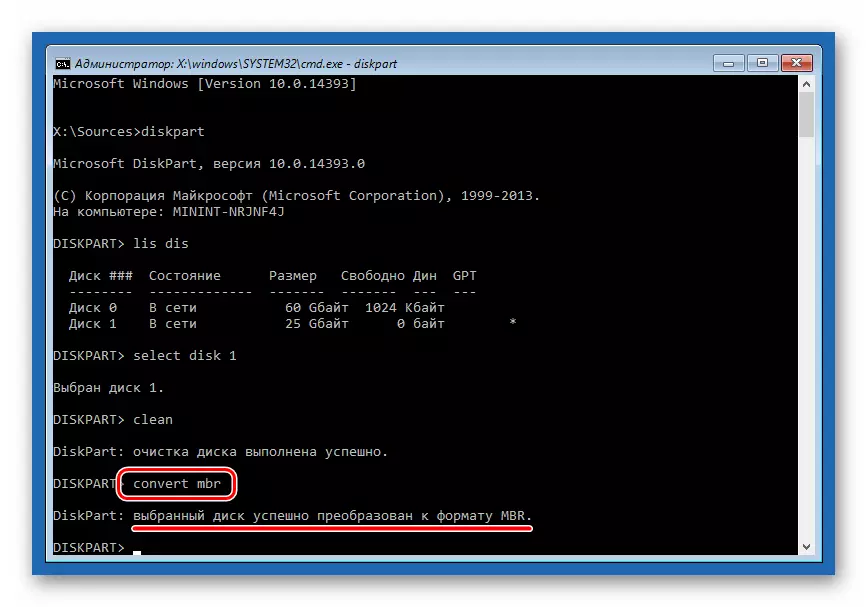
- Zamknij konsolę i naciśnij przycisk "Kontynuuj", po czym zostanie ponownie załadowany z mediów instalacyjnych.
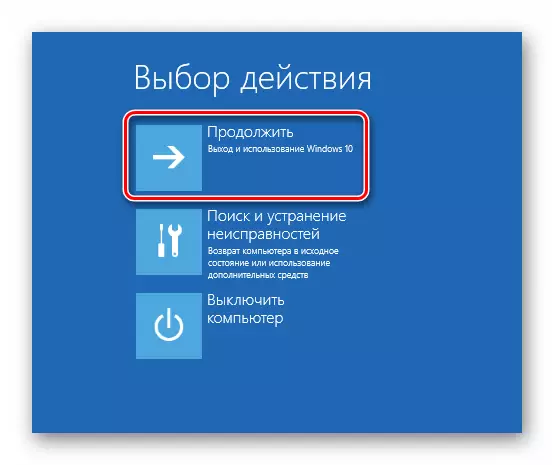
W rzadkich przypadkach dystrybucje mogą brakować odzyskiwania REEE. Jeśli jest to Twoja sytuacja, wtedy opisane powyżej procedurę można również przeprowadzić na etapie wyboru dysku. Po przełączeniu na odpowiednie okno nazywamy "wiersz polecenia" za pomocą kombinacji klawiszy Shift + F10 i konwertować za pomocą DiskPART.
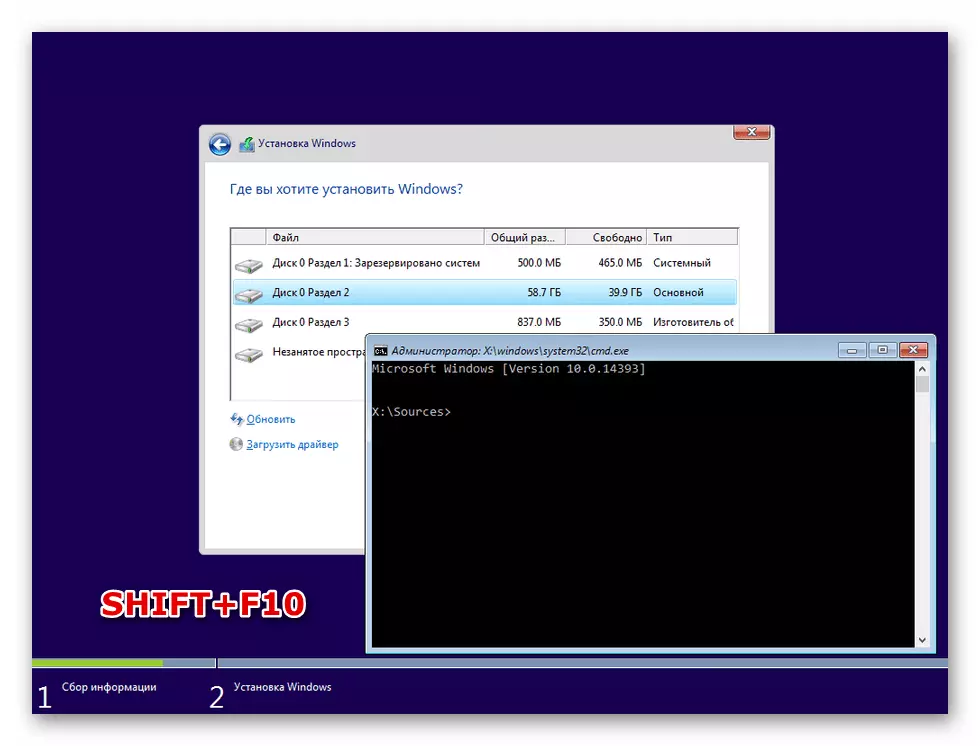
W ten sposób przekształciliśmy strukturę partycji, a teraz możesz "umieścić" Windows 10 na komputerze z przestarzałym "sprzętem". Porady można uzyskać tylko jeden: bądź ostrożny przy wejściu do poleceń w konsoli, jeśli wiele dysków jest podłączonych do płyty głównej. W najlepszym razie operacja będzie musiała zostać ponownie przeprowadzona, a najgorsze możesz stracić wszystkie informacje.
